Ketika berbicara tentang mengelola file di Windows, ada beberapa cara berbeda yang dapat Anda lakukan. Salah satunya adalah dengan menggunakan Command Prompt atau PowerShell. Pada artikel ini, kami akan menunjukkan cara melihat file teks di Command Prompt dan PowerShell di Windows 11/10. Untuk melihat file teks di Command Prompt, Anda harus menggunakan perintah type. Perintah ini akan mencetak isi file teks ke layar. Untuk menggunakan perintah ketik, buka Command Prompt dan ketik berikut ini: ketik jalurkefile.txt Ganti path ofile.txt dengan path sebenarnya ke file teks yang ingin Anda lihat. Setelah Anda menekan Enter, isi file teks akan dicetak ke layar. Jika Anda ingin melihat file teks di PowerShell, Anda dapat menggunakan cmdlet Get-Content. Cmdlet ini juga akan mencetak konten file teks ke layar. Untuk menggunakan cmdlet Get-Content, buka PowerShell dan ketik berikut ini: Jalur Dapatkan-Kontenkefile.txt Sekali lagi, ganti path ofile.txt dengan path sebenarnya ke file teks yang ingin Anda lihat. Setelah Anda menekan Enter, isi file teks akan dicetak ke layar. Melihat file teks di Command Prompt atau PowerShell adalah proses yang cukup mudah. Cukup gunakan perintah type atau Get-Content dan tentukan path ke file teks yang ingin Anda lihat.
Jika Anda menghendaki melihat file teks pada baris perintah jendela atau PowerShell jendela di Anda Jendela 11/10 sistem, maka panduan ini akan membantu Anda. Anda dapat melihat semua atau sebagian file teks menggunakan berbagai perintah. Sementara opsi pertama yang terlintas dalam pikiran untuk membuka file TXT di Windows 11/10 mungkin adalah Notepad, tentu saja ada banyak opsi lain yang sesuai. Misalnya, Anda dapat menggunakan alat editor teks gratis (seperti Notepad++), browser web, dll. untuk membuka dan membaca file teks. Command Prompt dan Windows PowerShell juga merupakan opsi sederhana dan bawaan yang dijelaskan dalam posting ini untuk tujuan ini.

kita telah melihat cara membuka file atau folder menggunakan baris perintah atau PowerShell. Sekarang mari kita periksa bagaimana kita dapat membaca isi file teks menggunakan kedua utilitas ini secara terpisah. Kami akan mulai dengan baris perintah terlebih dahulu.
Cara Melihat File Teks di Command Prompt di Windows 11/10
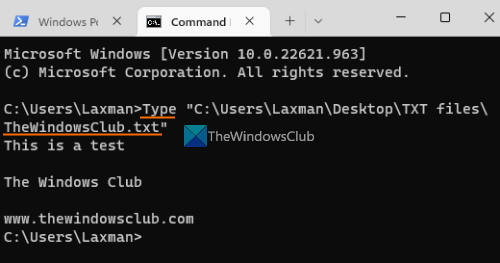
KE lihat file teks di baris perintah di windows 11/10 , tipe pertama tim di bidang pencarian dan klik tombol masuk kunci. Sekarang di jendela baris perintah gunakan Jenis perintah, berikan path ke file txt Anda bersama dengan nama file dan ekstensi file, dan jalankan perintah. Atau Anda dapat membuka prompt perintah di folder tempat teks Anda disimpan dan kemudian menjalankan perintah. Ini akan menjadi seperti ini:
memetakan onedrive|_+_|
Mengganti TheWindowsClub.txt dengan file teks sebenarnya yang disimpan di komputer Anda. Ini akan mengunduh seluruh konten file teks itu dan menampilkannya di jendela CMD.
Jika file teks terlalu besar, Anda dapat menggunakan Lagi Perintah untuk melihat file teks satu layar pada satu waktu. Tim akan:
А52А11А512АБ12БДК213А859ФК01406Д30868А42Sekali lagi, ganti abc.txt dengan berkas sebenarnya. Setelah menjalankan perintah, Anda akan melihat bagian dari file teks Anda (katakanlah 26%, 52%, dll.). Setelah itu Anda dapat terus menggunakan Lagi perintah dengan subperintah atau sakelar lain, seperti:
- Termasuk: Gunakan subperintah ini untuk menampilkan baris berikutnya (satu per satu) dari file teks Anda. Anda harus terus menekan tombol masuk kunci satu per satu
- Ruang angkasa: Ini menampilkan layar berikut atau konten file teks Anda, yang mungkin sesuai dengan bagian yang terlihat dari jendela CMD.
- P<п>: Untuk menampilkan N baris berikutnya. Pertama, Anda perlu menekan tombol P kunci lalu masukkan angka katakan 9 dan gunakan masuk kunci untuk menampilkan 9 baris berikutnya dari file Anda
- S<п>: untuk melewati N baris berikutnya
- Sama dengan (=) untuk menampilkan nomor baris
- Pertanyaan untuk keluar dari perintah 'Lainnya', dll.
Terhubung: Daftar lengkap perintah baris perintah
0x80244022
Melihat file teks di PowerShell pada Windows 11/10
Seperti halnya baris perintah, Anda juga bisa lihat file teks menggunakan PowerShell di Windows 11/10 dengan perintah sederhana. Pertama, masuk powershell di bidang pencarian dan klik tombol masuk kunci. Sekarang gunakan perintah |_+_| dan tentukan file teks beserta file tersebut jalur penuh , nama file , Saya ekstensi file . Tim akan:
|_+_| 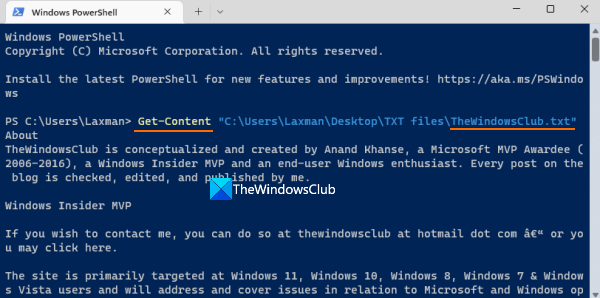
Mengganti alfabet dengan nama file sebenarnya dan ini akan menampilkan seluruh konten file teks di jendela PowerShell.
0x8024200d
Sekarang Anda juga dapat menggunakan variabel berulang kali alih-alih seluruh perintah, yang dapat membantu Anda membaca sebagian konten file teks, membaca 15 baris pertama, dll. Untuk melakukan ini, pindahkan seluruh konten ke dalam variabel dengan tombol perintah berikut:
ADB25F35A11EC0BB1C8405C1AE55A8CA3A2532F1 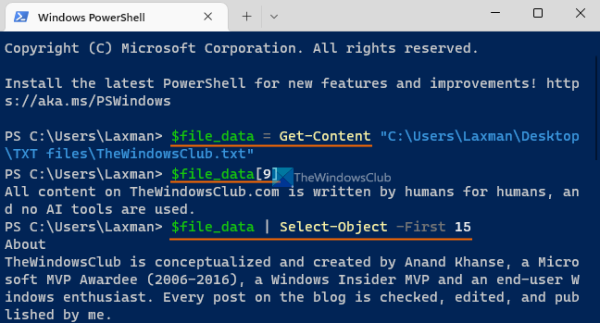
Mengganti File teks dengan nama file asli.
Sekarang Anda dapat menggunakan variabel ini |_+_| untuk tindakan selanjutnya. Misalnya, jika Anda ingin melihat baris tertentu, katakanlah 10, dari file teks Anda, jalankan perintah berikut:
|_+_|Demikian pula untuk membaca yang pertama N jumlah baris (katakanlah 15 baris pertama) dari file TXT, gunakan variabel dengan bilah vertikal. Tim:
E99BB9C60FFF8BA944C0D194FBEDEEBEB04871857Demikian pula, untuk membaca N baris terakhir (katakanlah 20) dari file teks Anda, gunakan perintah ini:
|_+_|Setelah Anda menutup Windows PowerShell dan memulainya lagi, Anda dapat memindahkan konten kembali ke variabel lalu menggunakannya.
Itu saja.
Bagaimana cara membuka file teks sebagai administrator di Windows 11?
Untuk membuka file teks sebagai administrator di komputer Windows 11/10 Anda, Anda benar-benar perlu menjalankan program terkait dengan hak administrator. Untuk melakukan ini, klik kanan pintasan program atau file yang dapat dieksekusi, pilih Jalankan sebagai administrator pilihan, dan kemudian buka file teks dalam program itu. Atau Anda dapat memaksa program untuk selalu berjalan sebagai administrator di Windows 11/10 untuk menghindari kerepotan. Akses ke Karakteristik jendela program Anda, alihkan ke Kesesuaian tab dan pilih Jalankan program ini sebagai administrator pilihan.
Bagaimana cara melihat file di Windows 11?
Anda dapat menunjukkan atau aktifkan panel pratinjau File Explorer di Windows 11/10, lalu pilih file teks atau gambar untuk dipratinjau. Panel pratinjau juga dapat diperluas dengan mudah. Di sisi lain, jika Anda ingin mempratinjau file video (katakanlah MP4) atau dokumen seperti DOCX, PDF, dll., Anda dapat menggunakan beberapa alat gratis seperti sekilas, Peramal , Satu komandan dll. yang memungkinkan Anda melihat pratinjau file tanpa membukanya.
windows memperbarui layanan medis
Baca selengkapnya: Cara mencari file menggunakan baris perintah di Windows .















